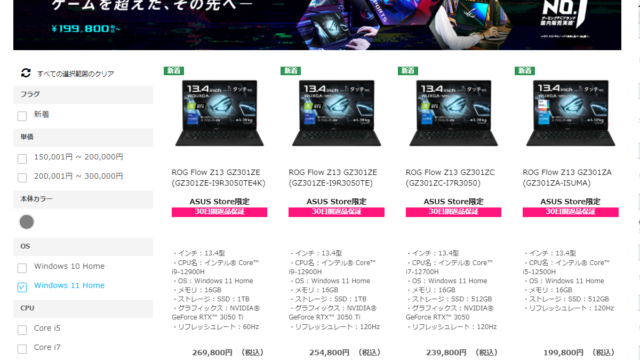皆さんこんにちは。Mr.ハンバーガー2号です。先日 Intel Core i7 13700K を購入したのですが、巷では「Intel 第13世代は爆熱」、「Raptor Lakeは簡易水冷必須」、「空冷CPUクーラーでは電力制限で発熱を抑えることが必要」ともっぱらの噂です。しかし、今回「 MSI CPU Lite Load 」などのいくつかの条件を整えることで、空冷CPUクーラーの「 DeepCool AK620 」を使用して、電力制限なしの13700KをPCケース内で冷やし切ることが出来たのでレビューします。
- CPUの反り防止ブラケットを使えば温度が下がったよ。
- MSIの「 CPU Lite Load 」を使えば、Intel定格の253Wよりも少ない電力と発熱で、PL1,PL2=4096Wで動作できたよ。
- 空冷CPUクーラーでも Core i7 13700K をサーマルスロットリング無しで使えたよ。
- MSI以外のマザボでは、「V/F Curveを用いた低電圧化」を行えば、性能を維持したままCPUの温度を下げれるよ。
- CPUの個体差によって、同じ型番でも下げれる電圧と温度は異なるよ。
- CPUのOCはZ690かZ790のチップセットを搭載したマザーボードじゃないと出来ないから気をつけてね。
- 1.はじめに
- 2-1. CPUの電圧マージンについて
- 2-2. LGA 1700 ソケットの反りについて
- 3-1.検証環境
- 3-2.「 MSI CPU Lite Load 」の設定方法
- 4-1.検証①電力無制限、電圧マージン削減なし
- 4-2.検証② MSI CPU Lite Load Mode 5 で電圧マージンを削減した場合
- 4-3.検証③ MSI CPU Lite Load Mode 2 で電圧マージンを削減した場合
- 4-4.検証④ MSI CPU Lite Load Mode 1 で電圧マージンを削減した場合
- 4-5. 検証⑤ 電圧マージンを減らさずに電力制限した場合(PL1,PL2 = 253W)
- 4-6.検証⑥ 電圧マージンを減らさずに電力制限した場合(PL1,PL2 = 190W)
- 4-7.検証⑦ MSI CPU Lite Load Mode 5 で電圧マージンを削減して、同時に電力制限も行った場合(PL1,PL2 = 190W)
- 5.まとめ
1.はじめに
IntelのCPUは上限温度(100℃)に到達すると、「サーマルスロットリング」という保護機能が働いて動作クロックが下がってしまいます。クロックが下がるとCPUの性能を最大限発揮することが出来なくなるため、運用では強力なCPUクーラーを使って冷却して上限温度以下に保つことが重要です。しかし、Intel 第13世代のCPUはとにかく発熱量が大きく、温度は容易に100℃に到達してしまいます。
Intel 13世代( Raptor Lake )のi7 13700Kは、MTP(Maximum Turbo Power)という電力の最大リミットが253Wで規定されています。そのため、BIOS設定でPL1(長期的電力リミット)やPL2(時間制限付電力リミット)が253W以下で設定されていれば、i7 13700Kはハイエンド空冷で使用可能な発熱に収まります。マザーボードメーカー側は冷却性能や供給可能な電力に応じてCPUの性能を最大限発揮するために、空冷クーラー用のプリセットではPL1、PL2を253W以下、簡易水冷クーラーのプリセットではPL1、PL2を4096W(無制限)としているケースが多い状況です。
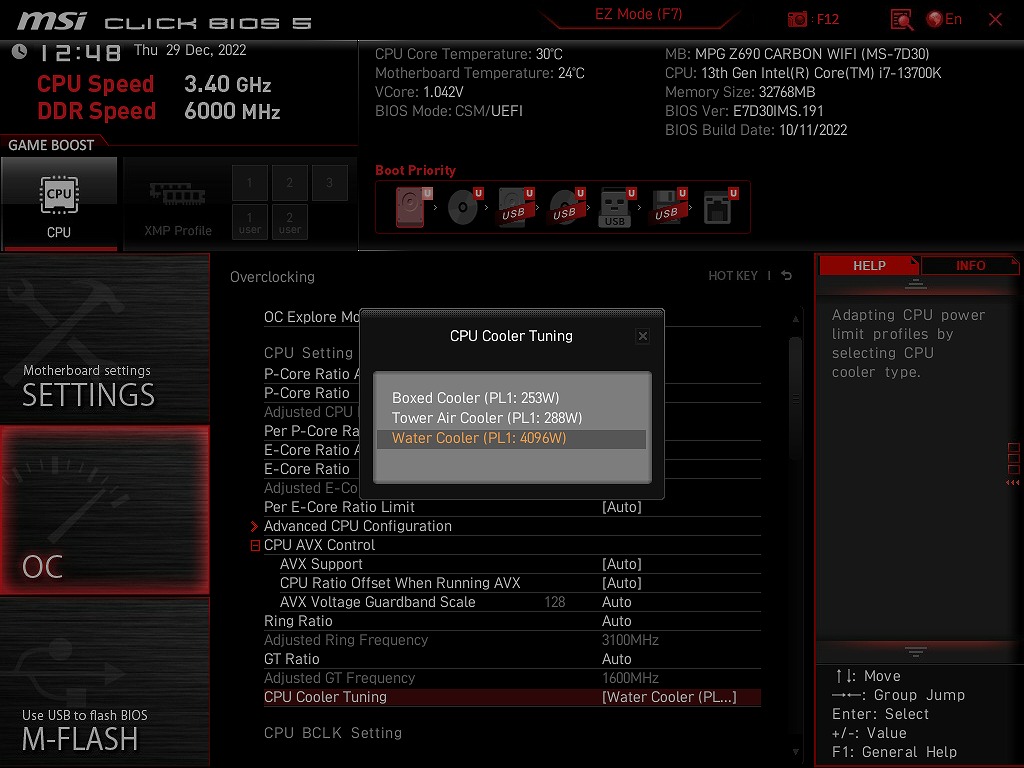
その前提を踏まえた上で、今回の記事はハイエンド空冷CPUクーラーを装着した Core i7 13700K を水冷クーラーのプリセット(4096W)で動作させて、なおかつ最大負荷時の発熱を100℃以下に抑えてみようという企画です。BIOSの操作が行えるPC中級者以上向けの内容となります。
2-1. CPUの電圧マージンについて
今回の検証で必須なのは以下2点
- MSIのZ690かZ790のマザーボード
- LGA1700の反り防止ブラケット
液体窒素おじさんの動画で知ったのですが、MSIのマザーボードには「 CPU Lite Load 」という機能が付いています。これはCPUの電圧マージンを減らして、CPUの発熱を抑える機能となります。
動画では Core i9 13900K の発熱が15℃程度下がったことが確認できます。そもそもCPUなどの半導体は性能に個体差があり、「電圧をどの程度かければどれくらいのクロックで動作するか」が同じ製品でも異なります。Intel側はCPUに個体差が出ることを踏まえて、電圧を予め必要量より多めにかけておくことで、どの製品でも動作が安定するようにマージンを取っています。その電圧マージンを減らすことがCPUの発熱を抑えるのに大変効果的です。
動画内ではCPUの温度の下げ方として、以下の4つの方法が述べられています。
- CPUの電圧オフセットを-100にする。
- CPUの電圧を固定にする。
- 「 V/F Curve 」を使って、CPUの動作クロックごとに設定されている電圧(Core VID)を減らす。
- MSI独自機能の「 CPU Lite Load 」を使う。
①~③はMSI以外のマザボでも行えて、④はMSIのマザボ限定です。
本記事では④の「 CPU Lite Load 」を用います。 CPU Lite Load とは、MSIの開発チームが数百個のCPUを検証することで用意したいくつかのプリセットを、ユーザーがCPUの個体差に合わせて選ぶだけで電圧マージンを減らせる機能となります。
つまり CPU Lite Load では、ある程度知識や試行錯誤が必要な③の V/F Curve を設定する方法が、プリセットを選ぶだけで簡単に実施できます。MSI以外の他社のマザボをお使いの場合は V/F Curve を設定して、 Core VID の数値を調整してください。
なお、IntelやAMDは製造の段階で予めCPUを選別して商品のグレードを決めています。低電圧・低発熱で高いクロックが出せるCPUは「当たり石」と呼ばれており、オーバークロックの際に重宝されます。
| 超選別品 | 選別品 | 選別落ち品 | |
| Intel Core 13th | 13***KS | 13***K | 13*** |
| AMD ZEN4 | 未定 | 7***X | 7*** |
※選別品で有るほどに「当たり石」が入っている確率が高いです。
Intel Coreなら型番の末尾に「KS」や「K」が付いたモデル、AMD Ryzenなら「X」が付いたモデルだと、より少ない電圧で同じクロックが回りやすいです。KやKSが付いたモデルはオーバークロックが可能な型番とされていますが、低電圧化を行う際にも有効です。
今回使用した「 Core i7 13700K 」はK付きモデルのため、今後発売する無印モデルだとクロックを維持したまま電圧と発熱を大きく下げることが難しい可能性が有ります。
ただし、上位モデルの Core i9 13900K でも、 CPU Lite Load Mode 5で安定動作する個体も有れば、 CPU Lite Load Mode 8までしか電圧を減らせない個体もあります。購入時にどのくらいの性能のCPUを引き当てれるかは、あくまで運次第となります。
2-2. LGA 1700 ソケットの反りについて
次に、Intel 第12世代や第13世代で使用している「 LGA 1700 」というソケットは、締付け圧力が強すぎるため装着時にCPUが反ってしまうというレビューが有ります。CPUが反るとCPUクーラーとの密着面積が減るため、製品に寄っては冷却性能が落ちる結果となります。そしてDeepCoolの製品は密着部が完全な平面となっているため、冷却効果に差が生まれます。
CPUとの密着面積を広げるには1700円程度で購入できる「反り防止ブラケット」を装着することが効果的で、装着後はCPUの温度が7℃程度下がるとのレビューもありました。
CPUクーラーの中には接触部を予め逆側に反らせておくことで密着面積を確保している製品もあるため、効果の大きさはCPUクーラーとの相性に寄ります。
ただし、注意点もあります。
- CPUの電圧を変更することはオーバークロック扱いとなり、CPUのメーカー保証対象外となること。
- Intel 12世代、13世代におけるCPUのオーバークロック機能は、「Z690」か「Z790」のチップセットを搭載したマザーボードでしか行えないこと。※H670、B660、H610はCPUのOC非対応
- マザーボード付属のブラケットを外すことは分解扱いとなり、マザーボードのメーカー保証対象外となること。
つまり、あくまでメーカー保証の範囲内でCore i7 13700Kを使うには、240mm以上の簡易水冷でしっかり冷却するか、もしくは最大電力の制限(PL1, PL2<=253W)をかけた上で空冷CPUクーラーで使用するのが良いです。私は空冷CPUクーラーの扱いやすさが好きで、かつ最大性能を使いたかったため、あえてリスクを負って実施しています。メーカー純正以外の固定金具を使用することは、ソケットの接触不良でメモリの高クロック動作が出来なくなる可能性や、CPUの高負荷時は300W以上の高電流が流れるため、最悪の場合は接触不良で加熱して発火する危険性さえ考えられます。真似される際は自己責任ですので、くれぐれもご注意下さい。
3-1.検証環境
さて本題です。今回は以下の検証環境で実施しました。
| パーツ | 製品名 | メモ |
| CPU | Intel Core i7 13700K | 電力無制限だと通常は簡易水冷必須 |
| CPU 反り防止フレーム | Thermalright intel LGA1700 CPU向けフレーム | メーカー保証をぶっ壊す上級者向け自己責任パーツ |
| CPUクーラー | DeepCool AK620 | 120mmツインタワー空冷で、Noctuaに迫る空冷最強級の性能 |
| CPUグリス | 親和産業 SMZ-01R | シミオシ猫グリス |
| マザーボード | MSI MPG Z690 CARBON WiFi | CPU Lite Loadを使えるMSIのマザボ |
| メモリ | Aiuto DDR5 4800MHz | メモリOCで6000MHzCL36で使用 |
| グラフィックボード | ASUS ROG RTX3080 O10G V2 Gaming | 最大ブーストクロック1950MHz、最大消費電力350Wの爆熱OCグラボ |
| 電源 | 玄人志向 KRPW-GR1000W/90+ | 1000W 80PLUS GOLDのATX電源 |
| ストレージ | CFD CSSD-M2M1TPG4VNZ | Gen4のM.2 SSD |
| ケース | NZXT H510i | エアフローが悪いケース |
| ケースファン① | ARCTIC P14 PWM | 静音性と制圧に定評が有る140mmファン(ケース前面吸気で4個使用) |
| ケースファン② | DeepCool FC120 | 静音性と制圧に定評が有るLED付き120mmファン3個セット(ケース背面排気とCPUクーラーで使用) |
| ケースファン③ | DeepCool FK120 | 静音性と制圧に定評が有る120mmファン(爆熱OCグラボの追加冷却に使用) |
| その他 | 長尾製作所 PCIスロット用120㎜ファンステイPRO 改 | 爆熱OCグラボの追加冷却に使用 |
| OS | Windows 11 22H2 | RaptorlakeのEコアはWindows 11 22H2以降で動作の効率化がされています |








使用したPCケースの「 NZXT H510i 」はケース正面が塞がったデザインで、本来のエアフローは劣悪です。給気口は側面と底面の小さなスリットのみで、いわゆる「窒息ケース」となります。対策として、ケース前面に「 ARCTIC P14 PWM 」を2枚重ねで4枚設置し、小さな吸気口からでも十分な吸気量を確保することに成功しました。P14は1400円で販売されていますが、 Noctua NF-A140 (2,360円)並の静音性と風量・静圧が発揮出来るためオススメです。
ここまでエアフロー対策を行えば、窒息ケースを使用してサイドパネルを閉じたとしても、パーツの温度は十分下がりました。むしろサイドパネル開放時よりも温度が下がりました。
ただし、これからケースを購入される方は、初めからエアフロー重視で設計されているMeshify2やTorrentなどを購入することをオススメします。CPUやGPUの熱がケース内に籠もると、パーツ故障のリスクが高まるので。
検証ではCinebench R23を使用して、CPUに10分間の高負荷をかけた際の動作クロックや発熱を観察します。
検証時期は冬で、室温20℃で計測しています。
3-2.「 MSI CPU Lite Load 」の設定方法
① CPU Lite Load の設定はUEFI BIOSから行います。パソコンの起動時に「DEL」キーを連打するとBIOS画面が開きます。
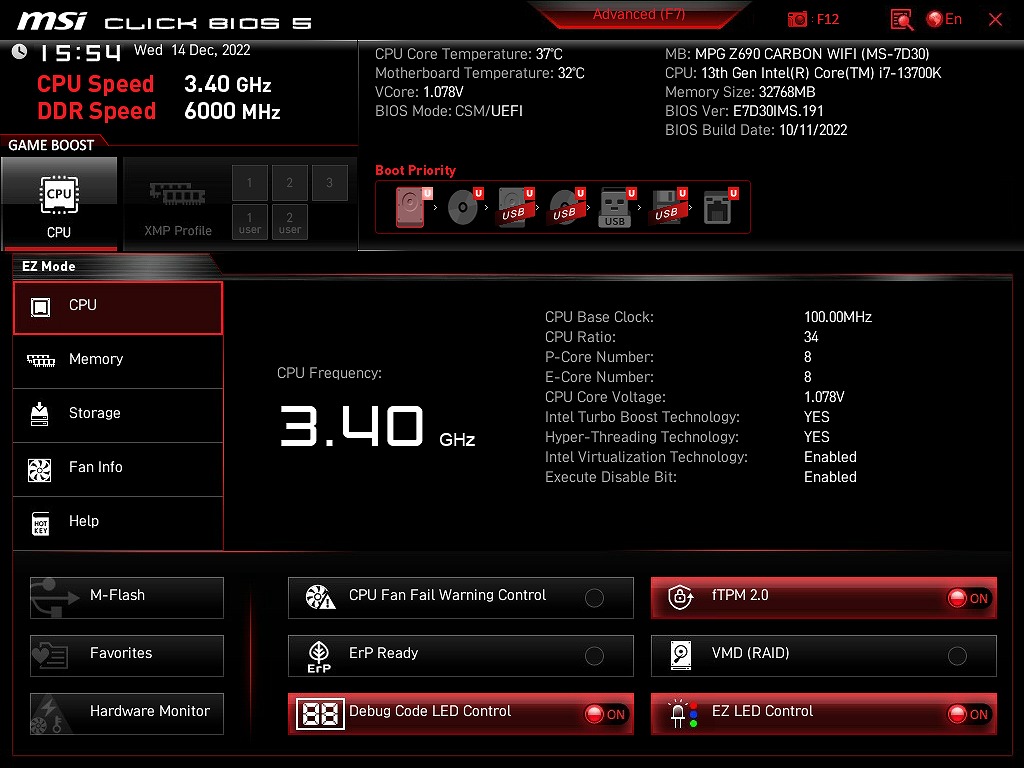
②GUIを「EZ Mode」から「Advanced Mode」に切り替えます。「F7」キーを押すか、画面上部の「Advanced」をクリックします。
③「OC」をクリックします。
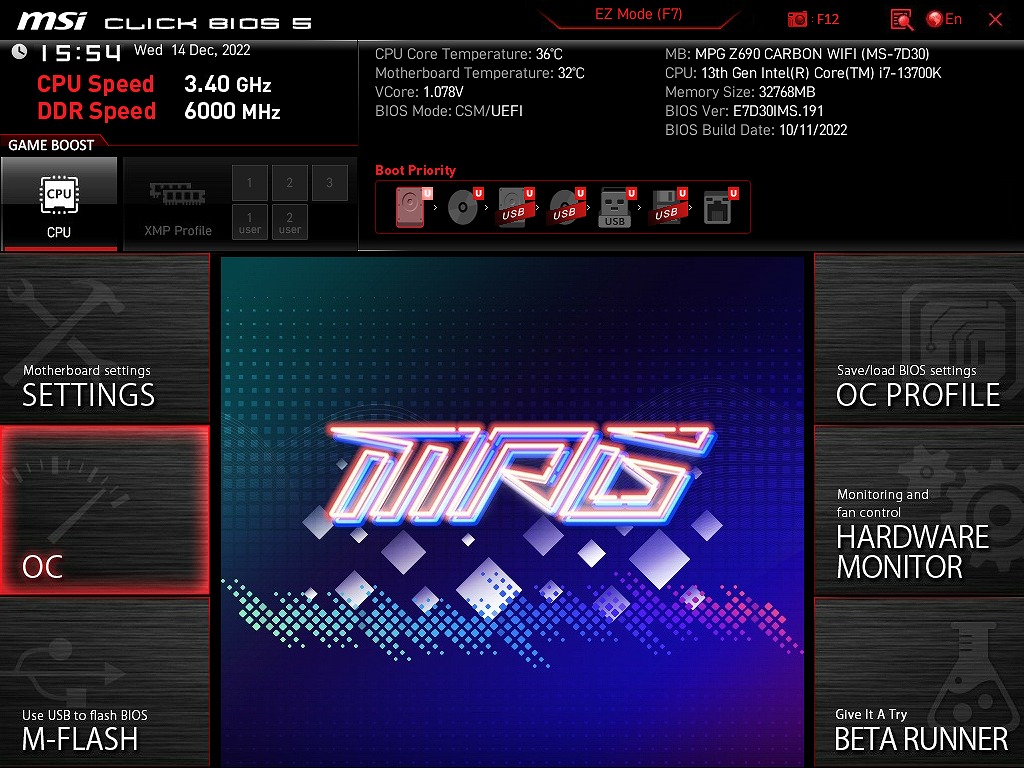
④「Advanced CPU Configuration」をクリックします。
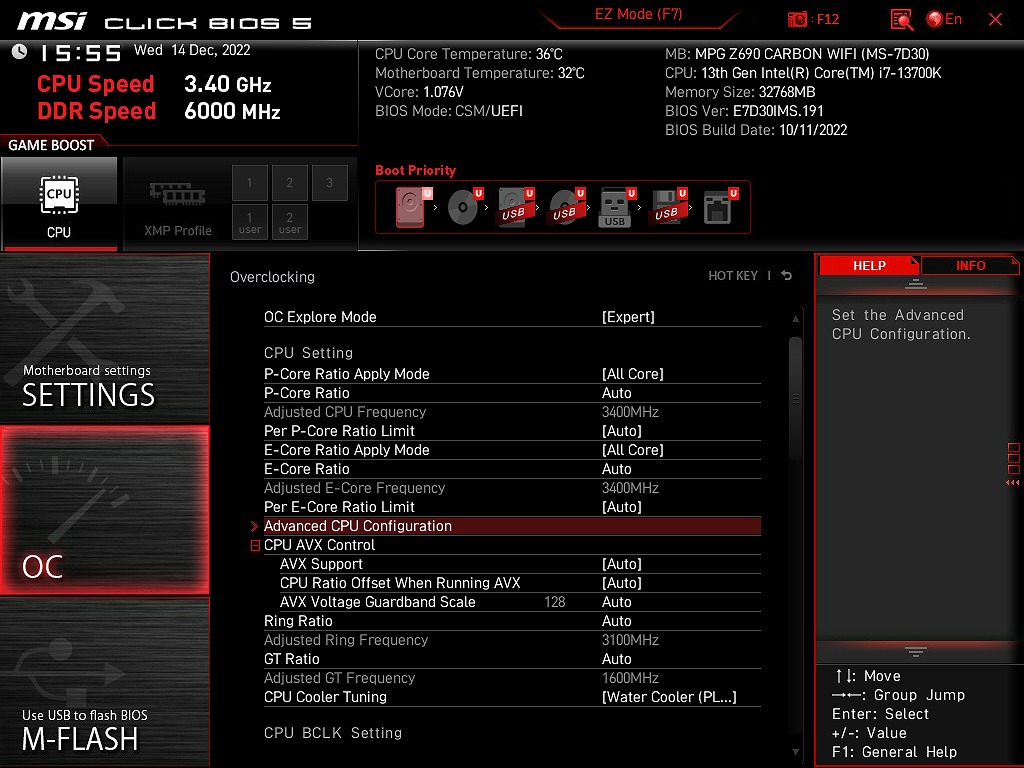
④「 CPU Lite Load 」をクリックします。マザーボードによってデフォルトの値が異なりますが、今回の「 MPG Z690 CARBON 」の場合は 「Mode 9」が初期値でした。
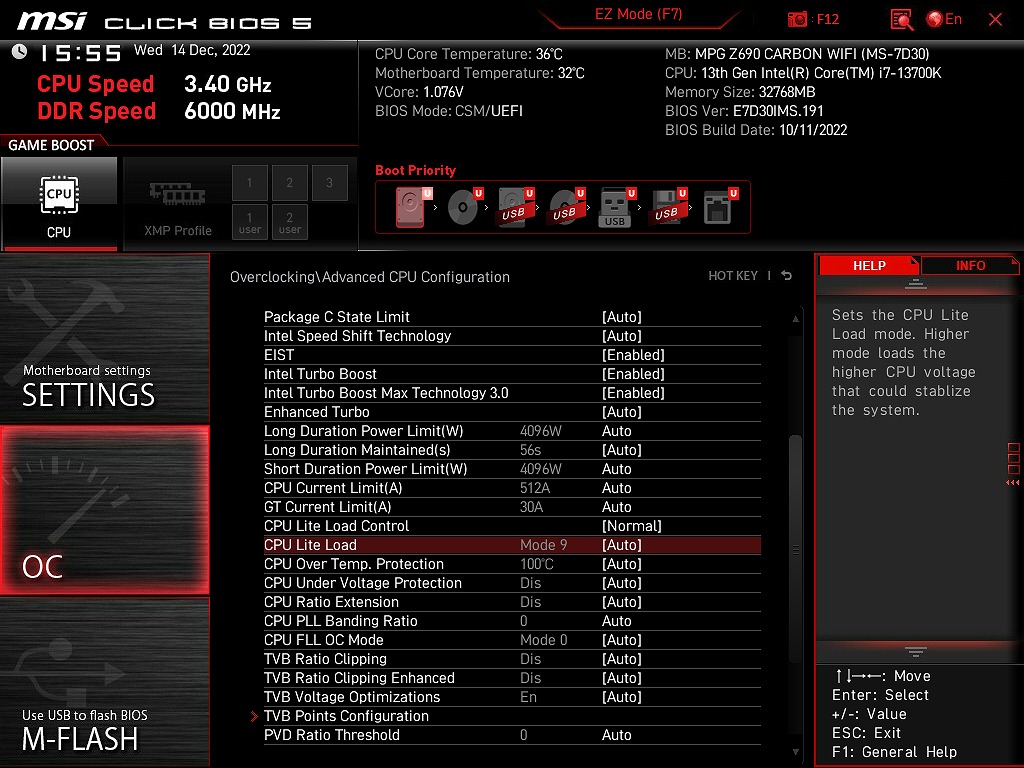
⑤ CPU Lite Load でどの程度のマージン電圧を減らしたいかを選択します。
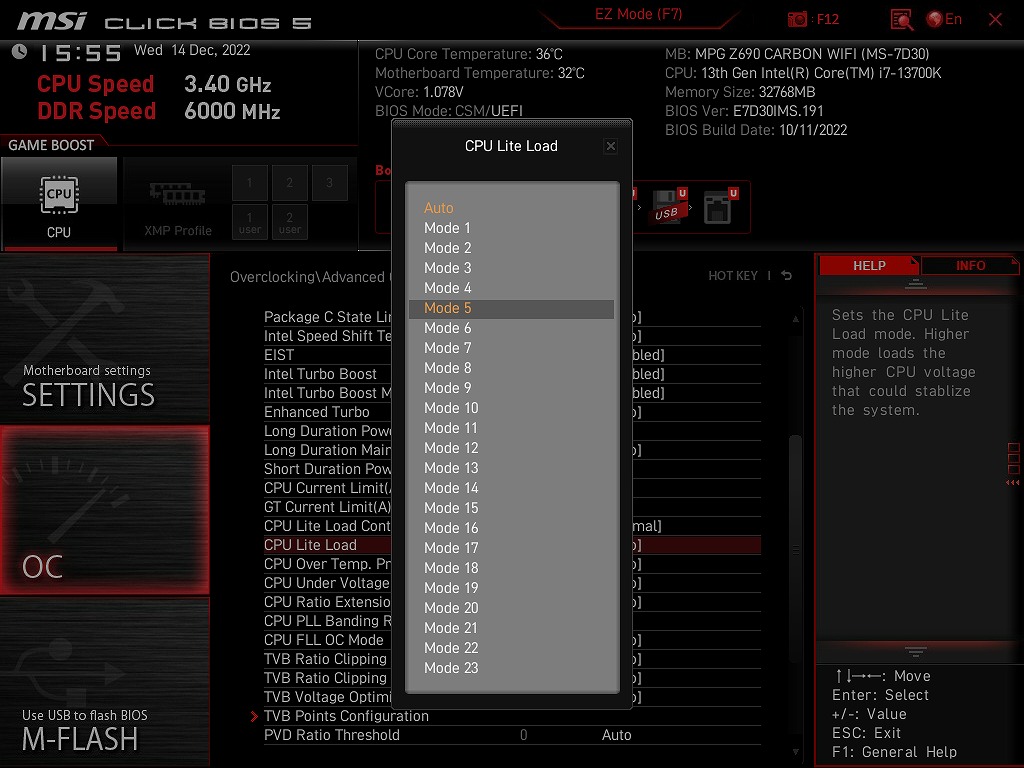
⑥変更したら、BIOS画面に右上ある「✕」をクリックして、変更内容を保存して終了しましょう。
CPU Lite Load は初期値から数値を下げるほどにCPUの電圧と温度が下がりますが、安定動作出来る範囲でどこまで下げれるかは、CPUの個体差に依存します。当たり石であるほどに大きく下げれます。
4-1.検証①電力無制限、電圧マージン削減なし
まずはLGA1700の反り防止ブラケットと DeepCool AK620 を併用して、電圧マージンを減らさない場合の結果です。PL1=4096(W)、PL2=4096(W)の電力無制限です。
反り防止ブラケットを装着しているので、通常通り AK620 を装着する際よりも冷却性能の向上が期待できます。
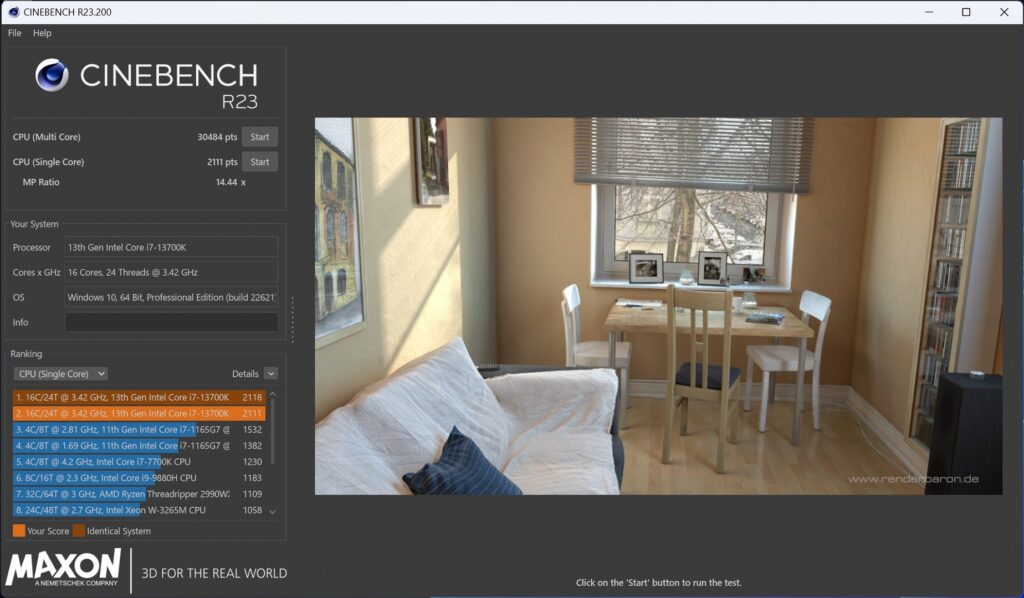

| ベンチスコア | クロック | 温度 | CPU消費電力 | Core VIDs(最大) | Core VIDs(平均) |
| 30484 | 5.3GHz | 98℃ | 273W | 1.377V | 1.257V |
反り防止ブラケットが効果を発揮したため、100℃にはギリギリ到達しませんでした。しかし、ブラケット装着かつ DeepCool AK620 を使用しても、負荷時の温度は98℃まで進みました。サーマルスロットリングが始まるのは100℃なので、かなりギリギリです。室温20℃でこの状態なので、夏場ならアウト。
i7 13700Kの最大クロックは「Pコア1~2コアなら5.4GHz」「Pコア3~8コアなら5.3GHz」となっているので、クロック自体は定格の最大値まで上昇しました。
4-2.検証② MSI CPU Lite Load Mode 5 で電圧マージンを削減した場合
次はMSIの CPU Lite Load を実施した結果です。初期値は「 Lite Load Mode 9 」でしたが、「 Lite Load Mode 5 」まで電圧マージンを下げました。こちらもPL1=4096(W)、PL2=4096(W)の電力無制限です。
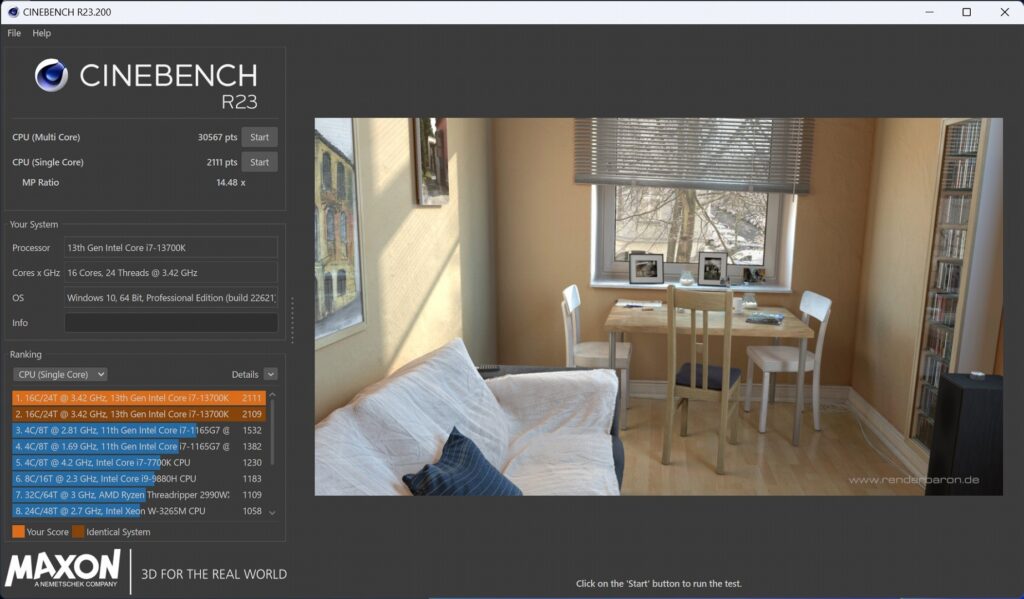
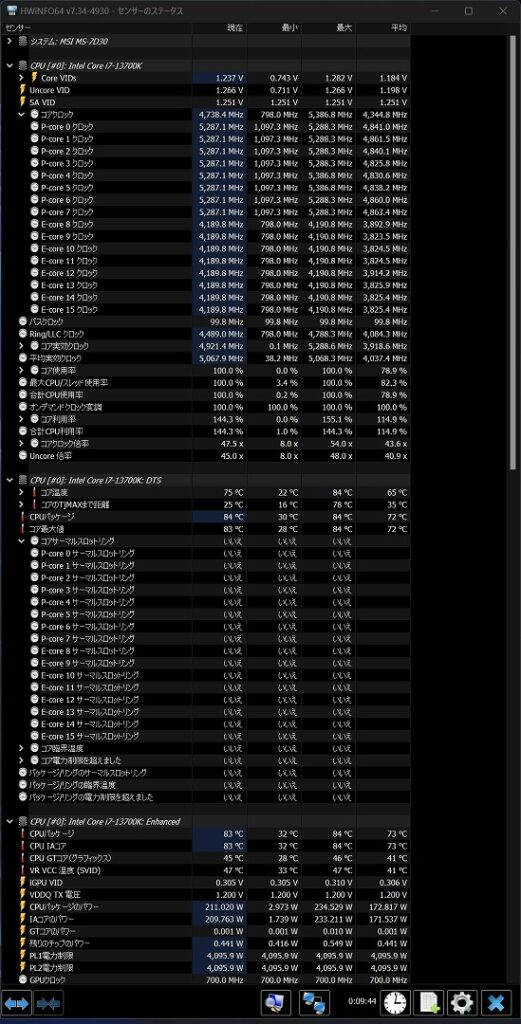
| ベンチスコア | クロック | 温度 | CPU消費電力 | Core VIDs(最大) | Core VIDs(平均) |
| 30567 | 5.3GHz | 84℃ | 235W | 1.282V | 1.184V |
CPU Lite Load を適用する前と比べると、温度を14℃も下げることができました。CPUのクロックやベンチマークスコアを維持したまま、消費電力と電圧(Core VIDs)が低下したことが確認できます。
更に CPU Lite Load Mode 5 の状態で OCCT のCPU負荷テストも併せて行ったところ、エラーを出さずに1時間の耐久テストを乗り切ることも出来ました。私のCPUの場合であれば、Mode 5で安定稼働ができると言えます。
ただし、今回はケース内のエアフローを十分確保した状態で検証を行っているため、エアフローが悪い場合は87~90℃程度に温度が上昇する可能性も有ります。
4-3.検証③ MSI CPU Lite Load Mode 2 で電圧マージンを削減した場合
更に「 Lite Load Mode 2 」まで電圧マージンを下げました。こちらもPL1=4096(W)、PL2=4096(W)の電力無制限です。

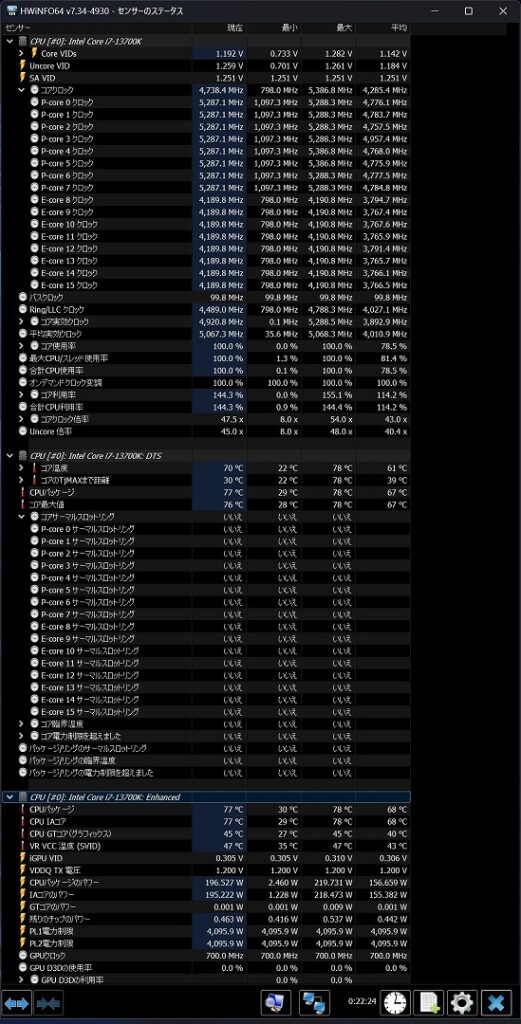
| ベンチスコア | クロック | 温度 | CPU消費電力 | Core VIDs(最大) | Core VIDs(平均) |
| 30483 | 5.3GHz | 78℃ | 220W | 1.282V | 1.142V |
更に温度が下がって、負荷時の温度が78度まで下がりました。CPUのクロックとベンチマークスコアの変化も誤差の範囲です。 Core VIDs の最大電圧はLite Load Mode 5と変わりませんが、Lite load Mode 2の場合は平均電圧が下がっています。
CPUが安定動作をしているかを長時間のストレステストをかけて調べるソフトとして、「OCCT」が有名です。「 CPU Lite Load Mode 2 」の状態でOCCTのCPUテストを1時間実行してみました。
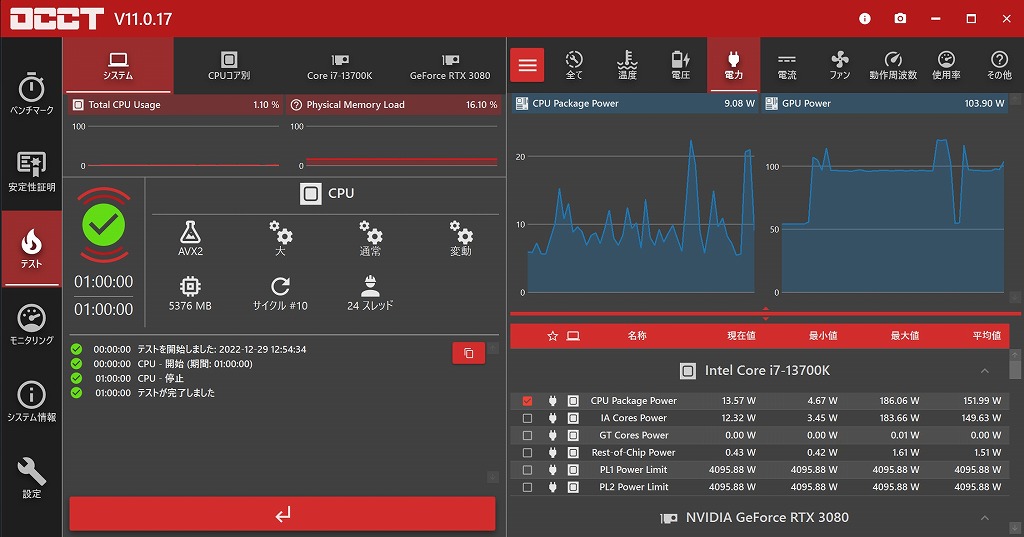
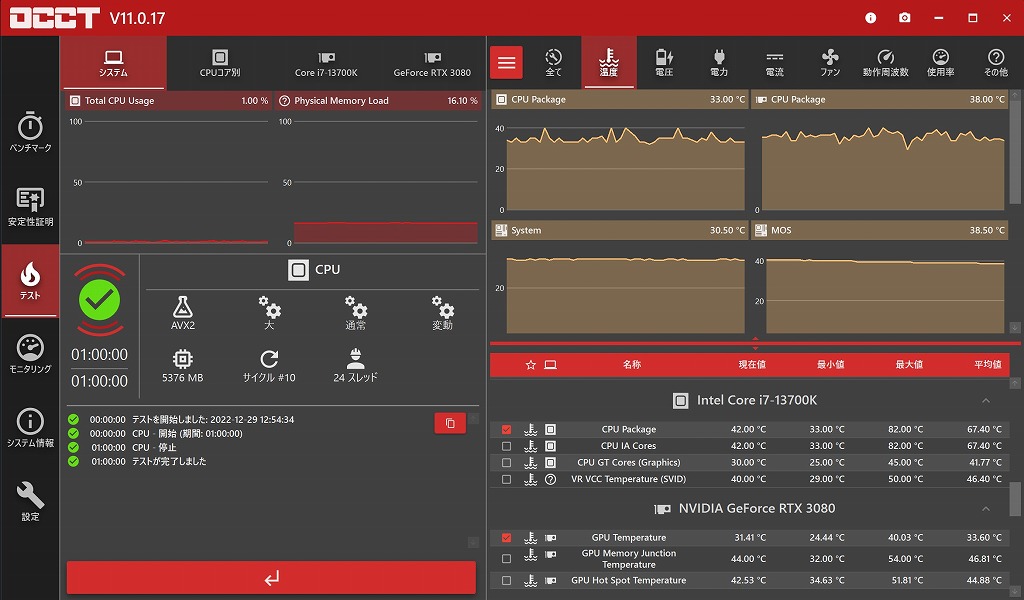
OCCT の結果、1時間のストレステストをエラーなしで達成しました。 CPU Lite Load Mode 2 でもストレステストをパスできたので、私が購入した 13700K の個体は比較的「当たり石」だったと言えそうです。
4-4.検証④ MSI CPU Lite Load Mode 1 で電圧マージンを削減した場合
更に「 Lite Load Mode 1 」まで電圧マージンを下げました。こちらもPL1=4096(W)、PL2=4096(W)の電力無制限です。
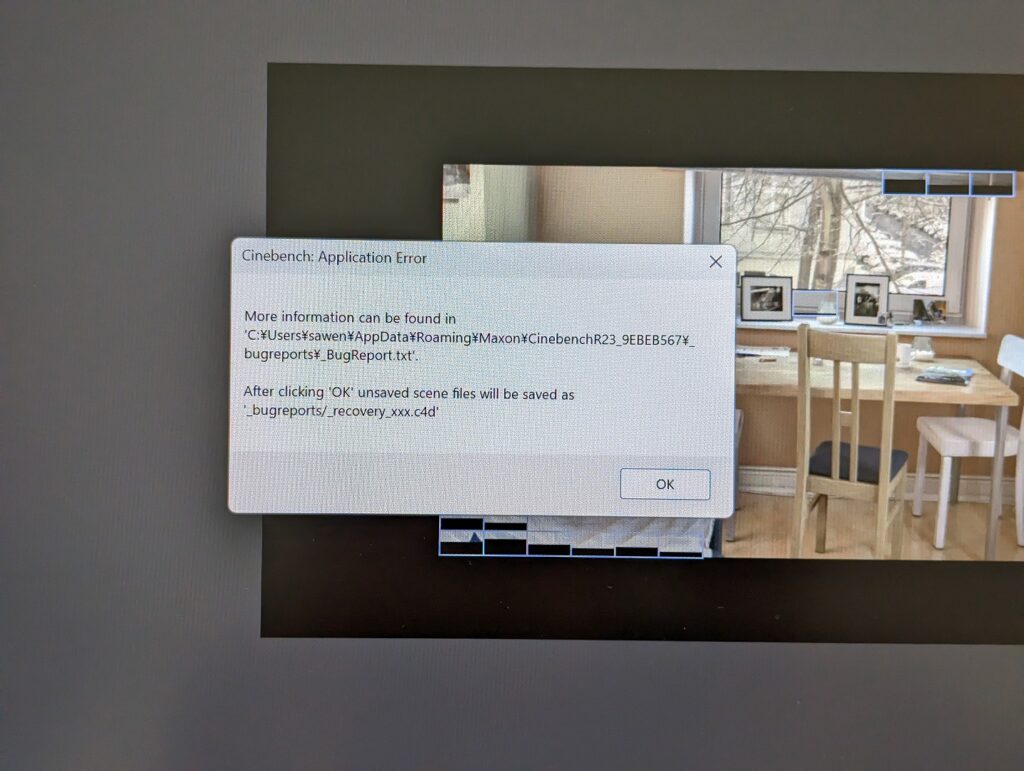
| ベンチスコア | クロック | 温度 | CPU消費電力 | Core VIDs(最大) | Core VIDs(平均) |
| – | – | – | – | – | – |
流石に Lite Load Mode 1 では電圧が足りなかったのか、エラーで処理が中断してしまいました。
4-5. 検証⑤ 電圧マージンを減らさずに電力制限した場合(PL1,PL2 = 253W)
ちなみに、 CPU Lite Load を使わずに、電力制限で発熱を減らすと以下の結果になりました。こちらではIntelの定格値通り、PL1=253(W)、PL2=253(W)の電力制限をかけています。
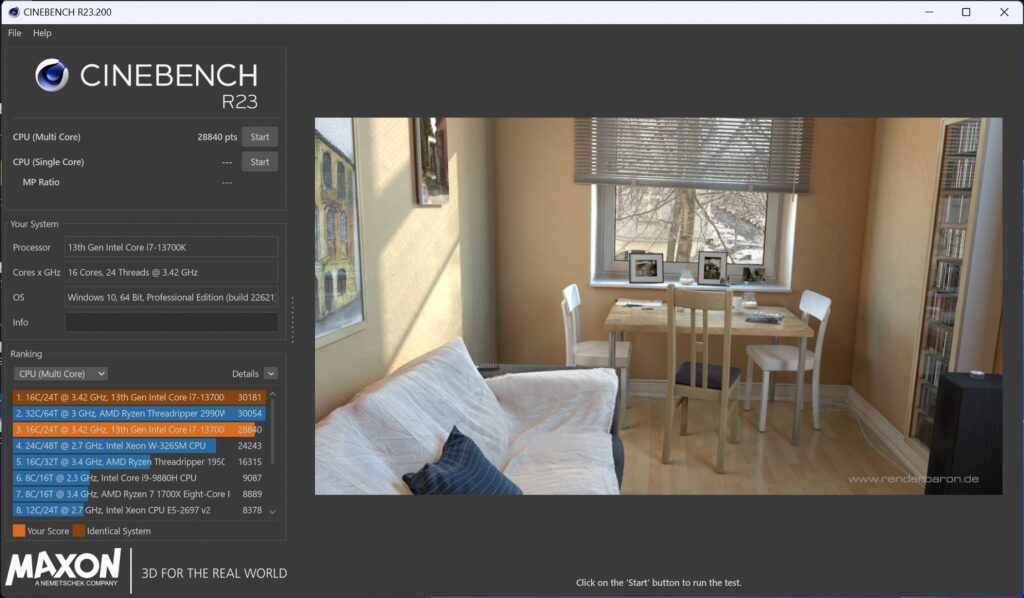
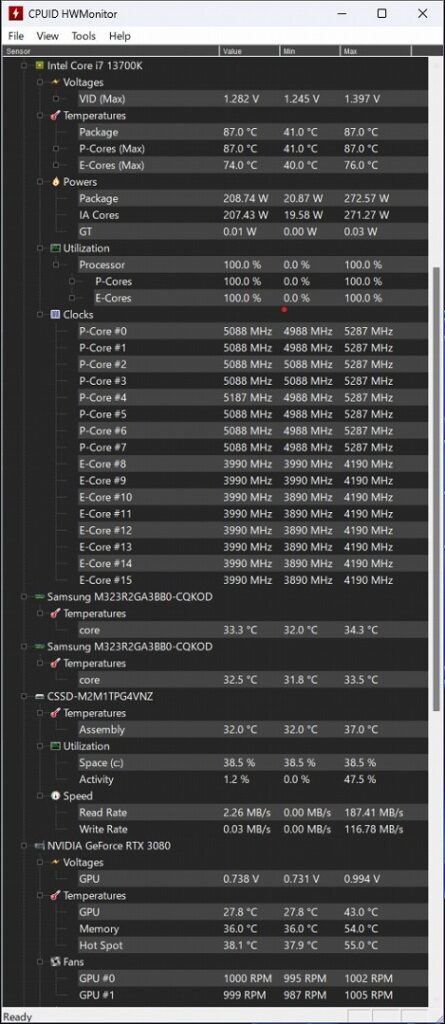
| ベンチスコア | クロック | 温度 | CPU消費電力 | Core VIDs(最大) | Core VIDs(平均) |
| 28840 | 5.1GHz | 87℃ | 272W | 1.397V | 1.282V |
253Wまでの電力制限をかけることで、オーバークロック扱いにならない方法でCPUの発熱を87℃まで減らすことが出来ました。ただし、全コアがフルロードした際のクロックは200MHz低下し、ベンチスコアは1600ポイント低下する結果となりました。とはいえ、性能の低下は5%程度となります。CPUのパワーを最大まで引き出したいユーザーはLite Load、多少の性能低下は気にしないユーザーには電力制限が良いと思います。
ちなみにゲームプレイだけならCPUの全コアが同時にフルロードする場面なんてほぼ無いので、電力制限でも差は出ません。CPUが全コアフルロードするのは動画のエンコード、ゲーム配信、写真の大量現像、ファイルの圧縮、ウイルススキャンなどのため、そういう場面であれば最大5%程度の差が出る可能性は有ります。
4-6.検証⑥ 電圧マージンを減らさずに電力制限した場合(PL1,PL2 = 190W)
更に電力制限を実施して、PL1=190(W)、PL2=190(W)まで電力を絞りました。190Wとは、前世代の同グレード帯CPUに相当する「 Core i7 12700K 」の最大ターボパワー(MTP)と同様の値となります。

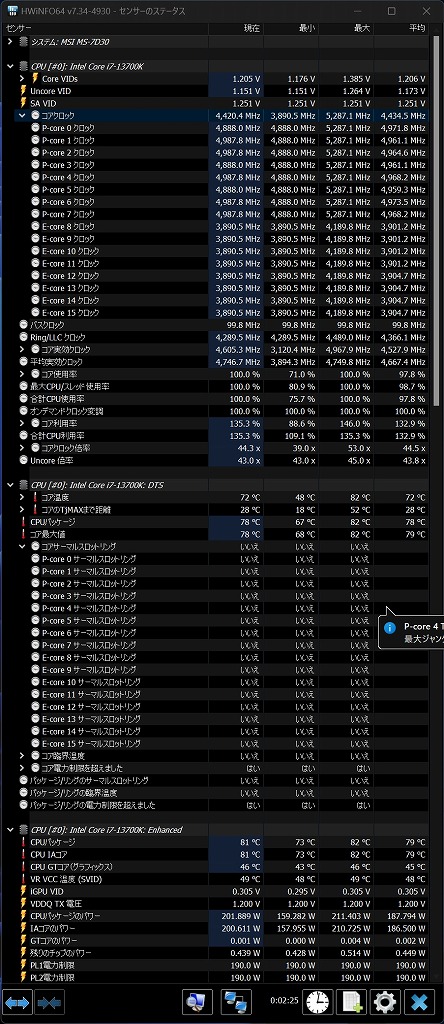
| ベンチスコア | クロック | 温度 | CPU消費電力 | Core VIDs(最大) | Core VIDs(平均) |
| 28452 | 4.9GHz~5.0GHz | 82℃ | 211W | 1.385V | 1.206V |
190Wまでの電力制限によって負荷時の温度は82℃まで下がりましたが、クロックがコアによっては5.0GHzまで出たり、コアによっては4.9GHzまでしか出ないものも有りました。ベンチスコアは2000ポイント低下しましたが、性能の低下は電力制限前の7%以下に留まりました。
4-7.検証⑦ MSI CPU Lite Load Mode 5 で電圧マージンを削減して、同時に電力制限も行った場合(PL1,PL2 = 190W)
ところで、 MSI CPU Lite Load という電圧マージン削減の機能と、「PL1, PL2=*W」という電力制限の機能は同時併用することができます。試しにCPU Lite Load Mode 5かつ、PL1, PL2=190Wとして検証してみました。
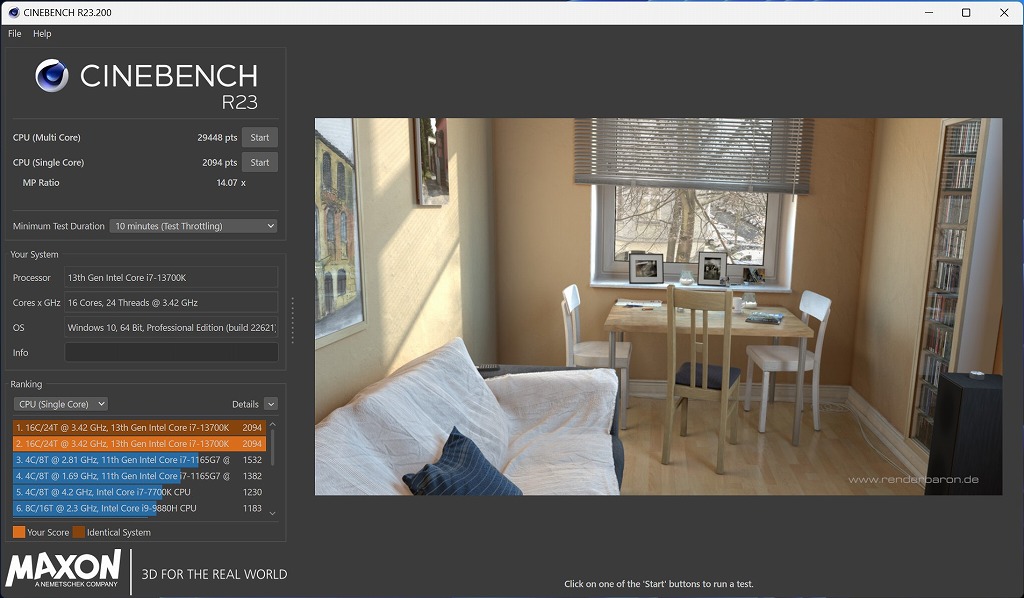
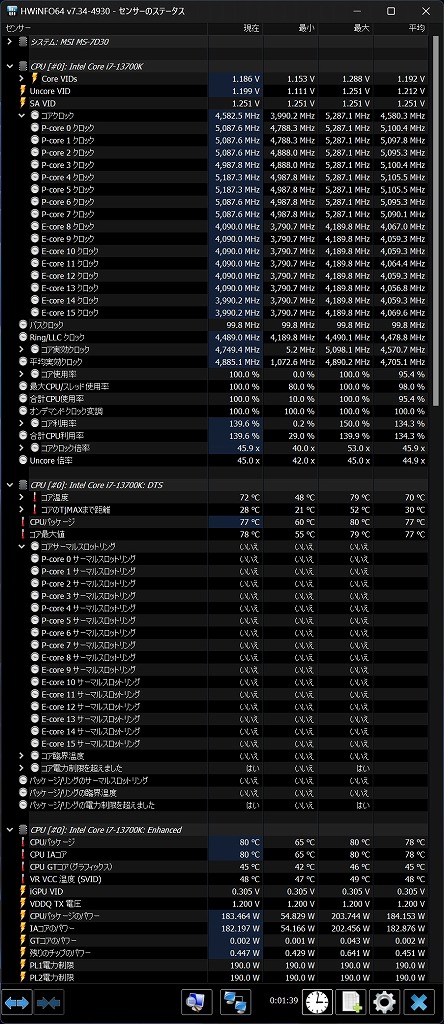
| ベンチスコア | クロック | 温度 | CPU消費電力 | Core VIDs(最大) | Core VIDs(平均) |
| 29448 | 5.1GHz~5.2GHz | 80℃ | 203W | 1.288V | 1.192V |
温度は80℃まで低下し、クロックは5.1GHz~5.2GHzに上昇、ベンチスコアの低下は1000ポイントに留まりました。電圧マージン削減と電力制限を同時にかけたため、消費電力と電圧(Core VIDs)が同時に下がりました。
5.まとめ
検証結果をまとめました。
| スコア | クロック | 温度 | 消費電力 | Core VIDs最大 | Core VIDs平均 | |
| 反り防止のみ | 30484 | 5.3GHz | 98℃ | 273W | 1.377V | 1.257V |
| Lite Load 5 | 30567 | 5.3GHz | 84℃ | 235W | 1.282V | 1.184V |
| Lite Load 2 | 30483 | 5.3GHz | 78℃ | 220W | 1.282V | 1.142V |
| Lite Load 1 | – | – | – | – | – | – |
| 253W制限 | 28840 | 5.1GHz | 87℃ | 272W | 1.397V | 1.282V |
| 190W制限 | 28452 | 4.9GHz~5.0GHz | 82℃ | 211W | 1.385V | 1.206V |
| Lite Load 5と190W制限を併用 | 29448 | 5.1GHz~5.2GHz | 80℃ | 203W | 1.288V | 1.192V |
※検証環境において、空冷CPUクーラーの「 DeepCool AK620 」と「 Thermalright intel LGA1700 CPU向けフレーム 」を装着し、なおかつケース内のエアフローを十分に確保した状態での結果となります。
「 MSI CPU Lite Load 」を使用してCPUの電圧マージンを削減すると、 Core i7 13700K の性能を維持したまま温度・消費電力・電圧(Core VIDs)を大きく低下させることが出来ました。ただし、電力制限をかけて発熱を減らす方法でも、性能低下の範囲はそこまで大きくありませんでした。
筆者は CPU Lite Load Mode 5 の状態で1ヶ月半PCを運用しておりますが、ベンチマーク中やゲーム中に落ちたことは一度もなく、とても安定して稼働が出来ています。最大性能が発揮できる状態を、耐久性・安定性に優れた空冷CPUクーラーで実現出来たので、自作erとしての満足感はとても大きかったです。ただし、低電圧・低発熱化の結果はCPUの個体差に大きく左右されるため、使用するCPU次第では必ずしも上手くいくとは限らないことをご注意ください。
ちなみにMSIのマザーボードには、「 Memory Try It! 」というメモリOC用のプリセットもマザー側に多数収録されています。これを使えばメモリに収録されているXMPやExpoに頼らずに、メインメモリを簡単にオーバークロックすることも可能です。「 Memory Try It! 」は「 CPU Lite Load 」と同じくらい簡単で、筆者も活用しています。MSIのマザーボードは今回初めて購入しましたが、自作er中級者以上に強くオススメ出来る一品だと感じました。
==========(2023/03/04 追記)==========
その後 CPU Lite Load Mode 3 で一ヶ月半ほど運用したのですが、エラーは特に起きず、最大温度78℃程度で常用できました。
- 「 MSI CPU Lite Load 」、「反り防止ブラケット」、「ケース内エアフローの確保」を組み合わせることで、空冷CPUクーラーでもCore i7 13700Kを電力無制限の最大性能で使うことが出来た。
- どこまで電圧を下げれるかは、CPUの個体差次第。
- MSI以外のマザボなら、 V/F Curve で電圧( Core VID )を減らしてね。
- 190Wまで電力制限を行っても性能低下は7%以下だったため、他社製マザボで V/F Curve の設定が難しければ電力制限推奨。
- オーバークロックやマザーボード分解はくれぐれも自己責任でお願いします。